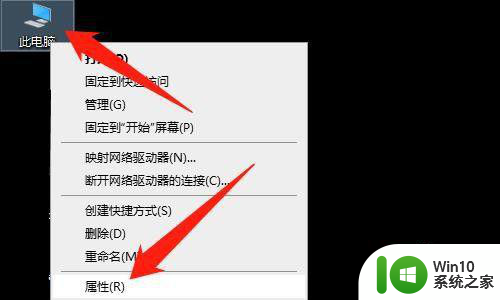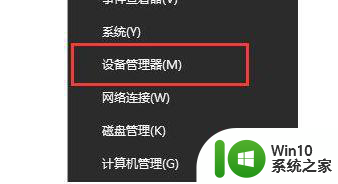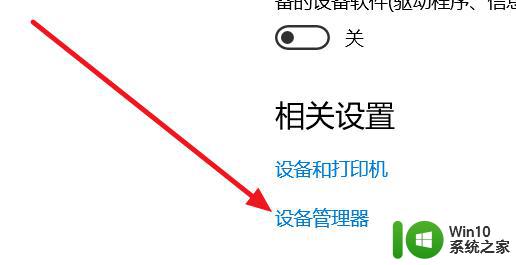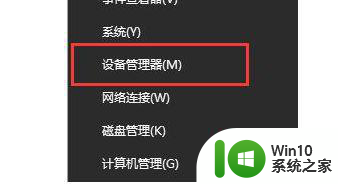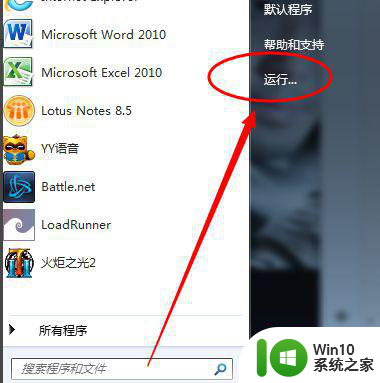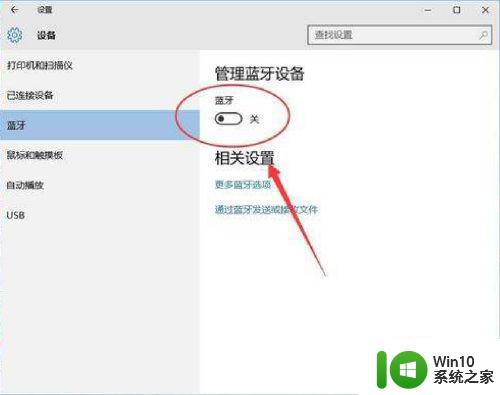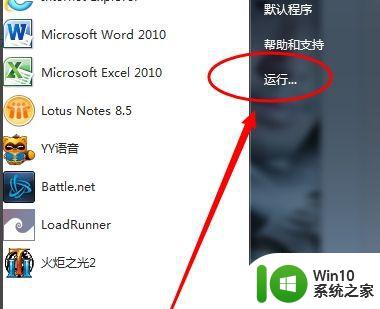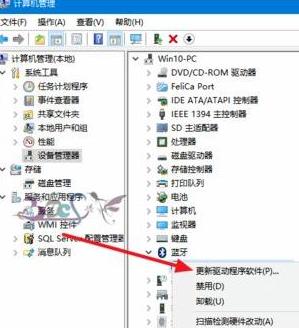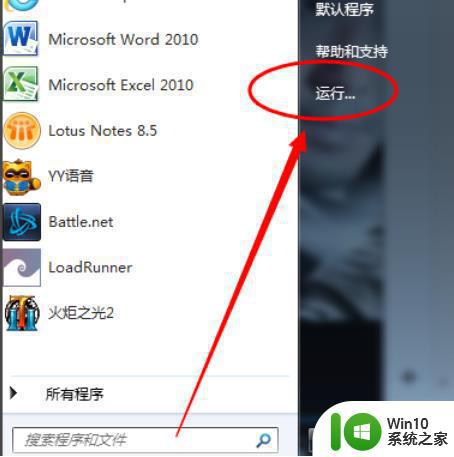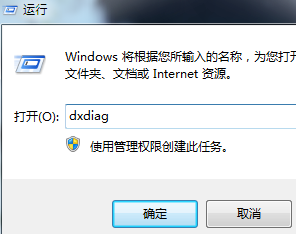电脑如何开启蓝牙功能 蓝牙驱动下载及安装方法
电脑如何开启蓝牙功能,电脑如今已经成为人们生活、工作不可或缺的一部分,而电脑的一个重要功能就是蓝牙。蓝牙技术可以让电脑与其他蓝牙设备进行无线传输数据,如音频、视频等。但有些用户可能不清楚如何开启电脑的蓝牙功能或下载并安装蓝牙驱动程序。本文将介绍如何快速开启电脑的蓝牙功能和下载安装蓝牙驱动程序,让您更好地利用电脑蓝牙功能,实现更多功能。
1、将电脑连接好电源后,确保电脑电源稳定,然后打开电脑。


2、打开电脑后,等待系统稳定后,在桌面上选择“我的电脑”或“计算机”图标。

3、选择“我的电脑”或“计算机”图标后,点击鼠标右键,找到“管理”。
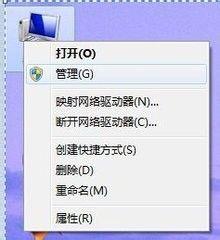
4、选择“管理”,并点击进去,等待一会,可看到如下页面。
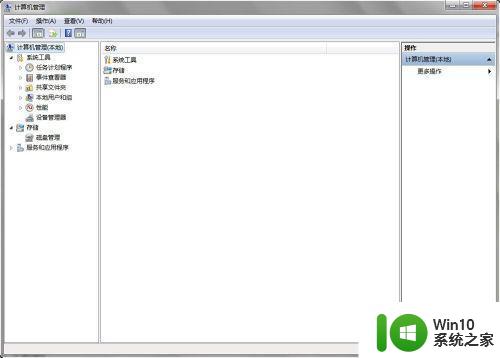
5、在步骤四所展示的页面中,找到设备管理器这个图标,并点击,就可以看到整个电脑的设备,查看是否有蓝牙图标,如果有的话,就说明电脑具备蓝牙功能,如果没,就说明电脑不具备蓝牙功能。
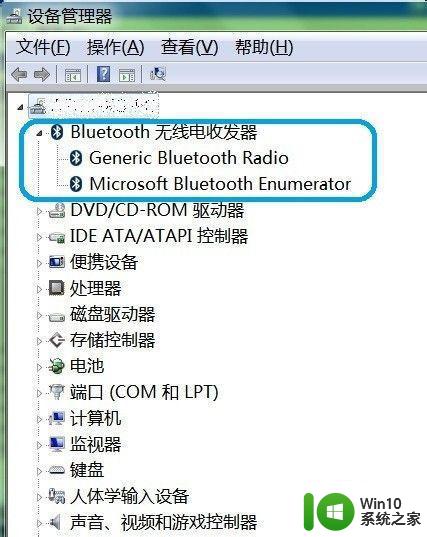
在我们的日常生活中,蓝牙功能已成为电脑和手机等设备的标配。如何开启电脑的蓝牙功能呢?首先需要下载并安装蓝牙驱动程序,然后根据不同的电脑品牌和型号,在系统设置中找到蓝牙选项并开启即可。相信通过简单的操作,你也能快速连接你的蓝牙耳机或其他设备,享受更便捷的数字化生活。